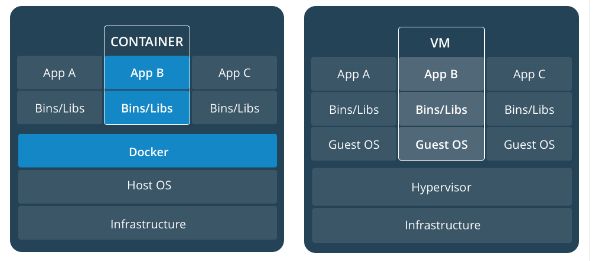1、docker和虚拟机的区别(从官网盗的图)
2、CentOS 7 安装 Docker CE 社区版
前人已经写好,直接参考(致敬)
https://www.getnas.com/2017/07/2626.html
如果在安装过程中出现 如下问题:
Transaction check error:
file /usr/bin/docker from install of docker-ce-17.12.0.ce-1.el7.centos.x86_64 conflicts with file from package docker-common-2:1.12.6-68.gitec8512b.el7.centos.x86_64
file /usr/bin/docker-containerd from install of docker-ce-17.12.0.ce-1.el7.centos.x86_64 conflicts with file from package docker-common-2:1.12.6-68.gitec8512b.el7.centos.x86_64
file /usr/bin/docker-containerd-shim from install of docker-ce-17.12.0.ce-1.el7.centos.x86_64 conflicts with file from package docker-common-2:1.12.6-68.gitec8512b.el7.centos.x86_64
file /usr/bin/dockerd from install of docker-ce-17.12.0.ce-1.el7.centos.x86_64 conflicts with file from package docker-common-2:1.12.6-68.gitec8512b.el7.centos.x86_64
因为之前已经安装过旧版本的docker,在安装的时候会报错;
就需要卸载旧版本的包,命令如下:
$sudo yum erase docker-common-2:1.12.6-68.gitec8512b.el7.centos.x86_64
卸载完成,重新安装即可。
3、docker的一些常用命令
# 查看所有镜像
docker images
# 正在运行容器
docker ps
# 查看docker容器
docker ps -a
# 启动tomcat:7镜像
docker run -p 8080:8080 tomcat:7
# 以后台守护进程的方式启动
docker run -d tomcat:7
# 停止一个容器
docker stop b840db1d182b
# 进入一个容器
docker attach d48b21a7e439
# 进入正在运行容器并以命令行交互
docker exec -it e9410ee182bd /bin/sh
# 以交互的方式运行
docker run -i -t -p 8081:8080 tomcat:7 /bin/bash
4、docker 容器和镜像的删除
(1)停止所有的container,这样才能够删除其中的images:docker stop $(docker ps -a -q)
如果想要删除所有container的话再加一个指令:docker rm $(docker ps -a -q)
(2)查看当前有些什么imagesdocker images
(3)删除images,通过image的id来指定删除谁
docker rmi
想要删除untagged images,也就是那些id为的image的话可以用
docker rmi $(docker images | grep "^" | awk "{print $3}")
要删除全部image的话
docker rmi $(docker images -q)
5、Docker部署Tomcat及Web应用
本例是从Docker Hub里直接拉取镜像,且都是在root权限下进行。
(1)搜索Docker Hub里的tomcat镜像
命令 # docker search tomcat 会显示出仓库中的tomcat版本,咱们抽取星数最多的那一个。
(2)拉取Docker Hub里的镜像
命令 #docker pull tomcat:7
(3)拉取完成后查看本地的镜像
命令# docker images //会列出所有的本地镜像
(4)运行Tomcat镜像
命令#docker run -d -p 8080:8080 tomcat:7 //-d 表示使用守护进程启动,如果不加,就会在终端里面启动。推荐加上。 -p 8088:8080 配置端口,8080对应docker容器的Tomcat端口,8088对应 docker映射到宿主机的端口。用户访问,只需要访问http://宿主IP:8088即可。
(5)将web工程(war包)部署到Tomcat容器中。
还是参考前人写的文章,亲测,可行(致敬)
https://blog.csdn.net/qq_32351227/article/details/78673591
https://zhuanlan.zhihu.com/p/26418829?utm_medium=social&utm_source=weibo //docker 部署应用,单机到集群。
https://my.oschina.net/huangyong/blog/372491?fromerr=kHrZPM01 //自己新建docker镜像
https://m.jb51.net/article/117598.htm //制作自己的镜像。